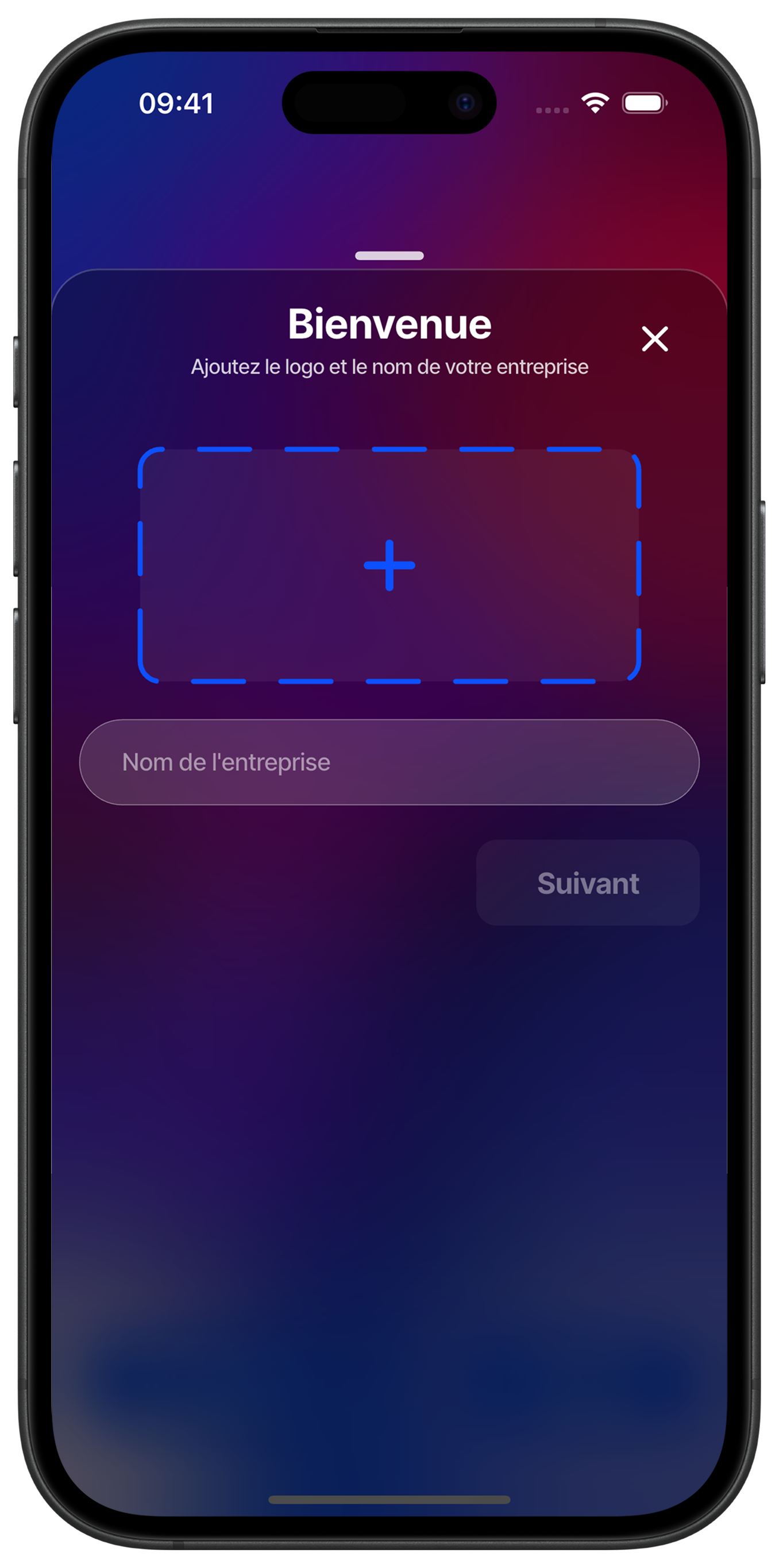
Personnaliser votre identité visuelle
Donnez une identité unique à votre commerce en ajoutant votre logo dans l'espace dédié. Touchez la zone en pointillés pour importer votre logo depuis votre galerie photos. Renseignez ensuite le nom de votre entreprise dans le champ prévu. Cette étape est essentielle pour que vos clients vous identifient facilement sur You&Us.
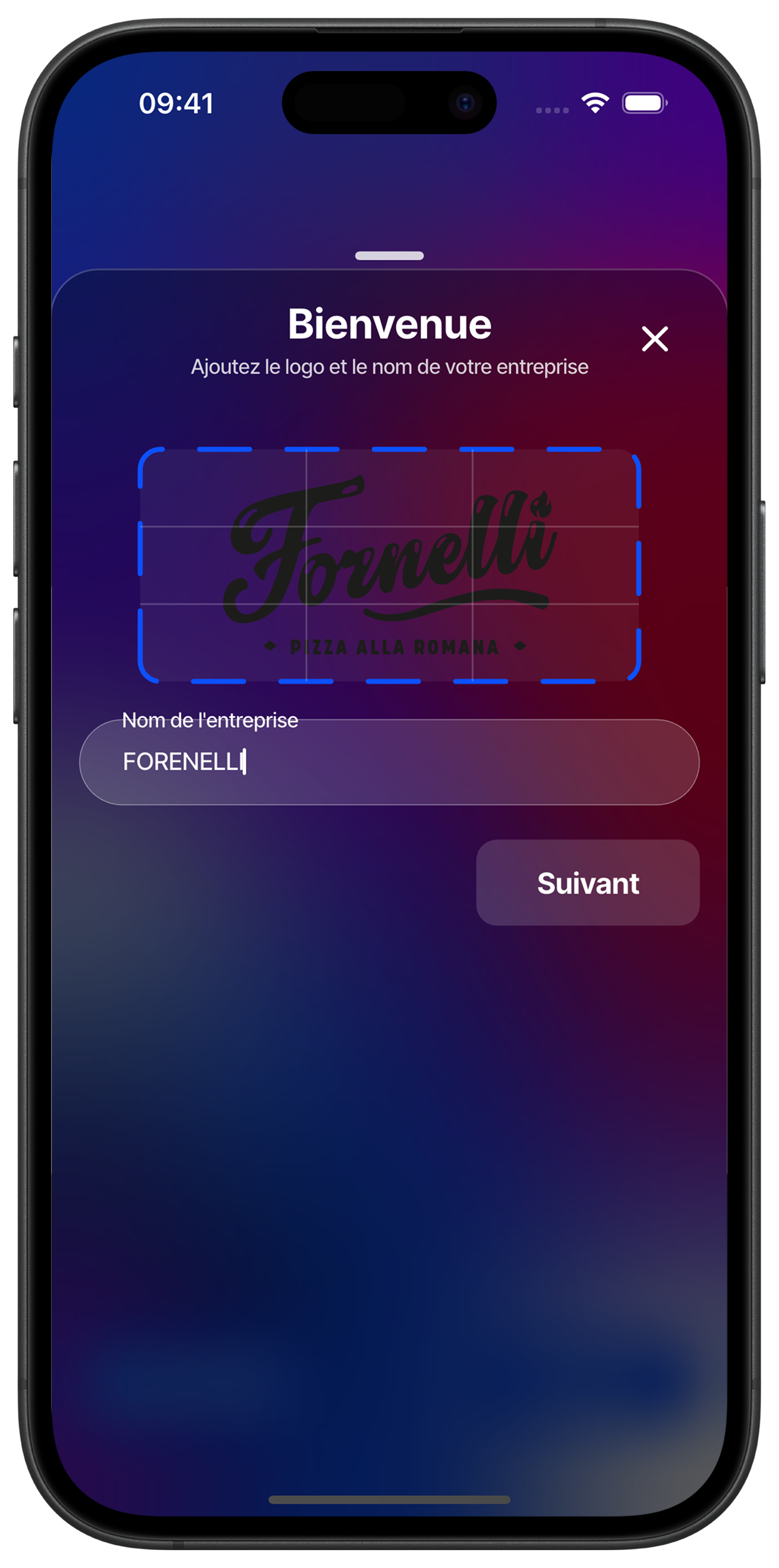
Finaliser votre logo et nom
Une fois votre logo téléchargé, vérifiez que votre nom d'entreprise est correctement saisi. Ces informations apparaîtront sur votre carte commerçante numérique et dans toutes vos communications avec les clients. Assurez-vous que votre logo soit lisible et professionnel.
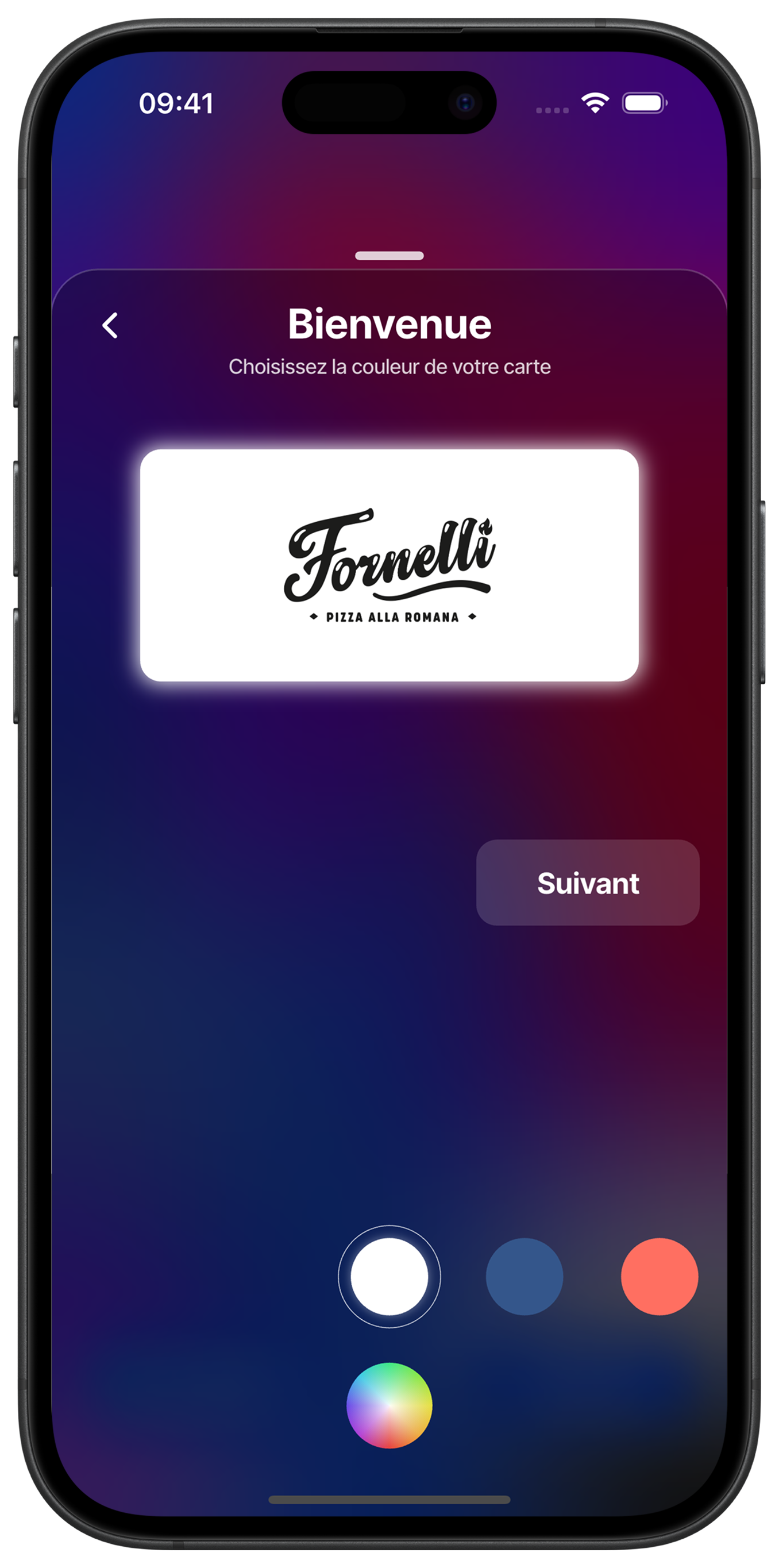
Choisir la couleur de votre carte
Personnalisez l'apparence de votre carte commerçante numérique en sélectionnant une couleur parmi les options proposées. Cette couleur représentera votre marque dans le portefeuille numérique de vos clients. Choisissez une teinte qui reflète l'identité de votre commerce.
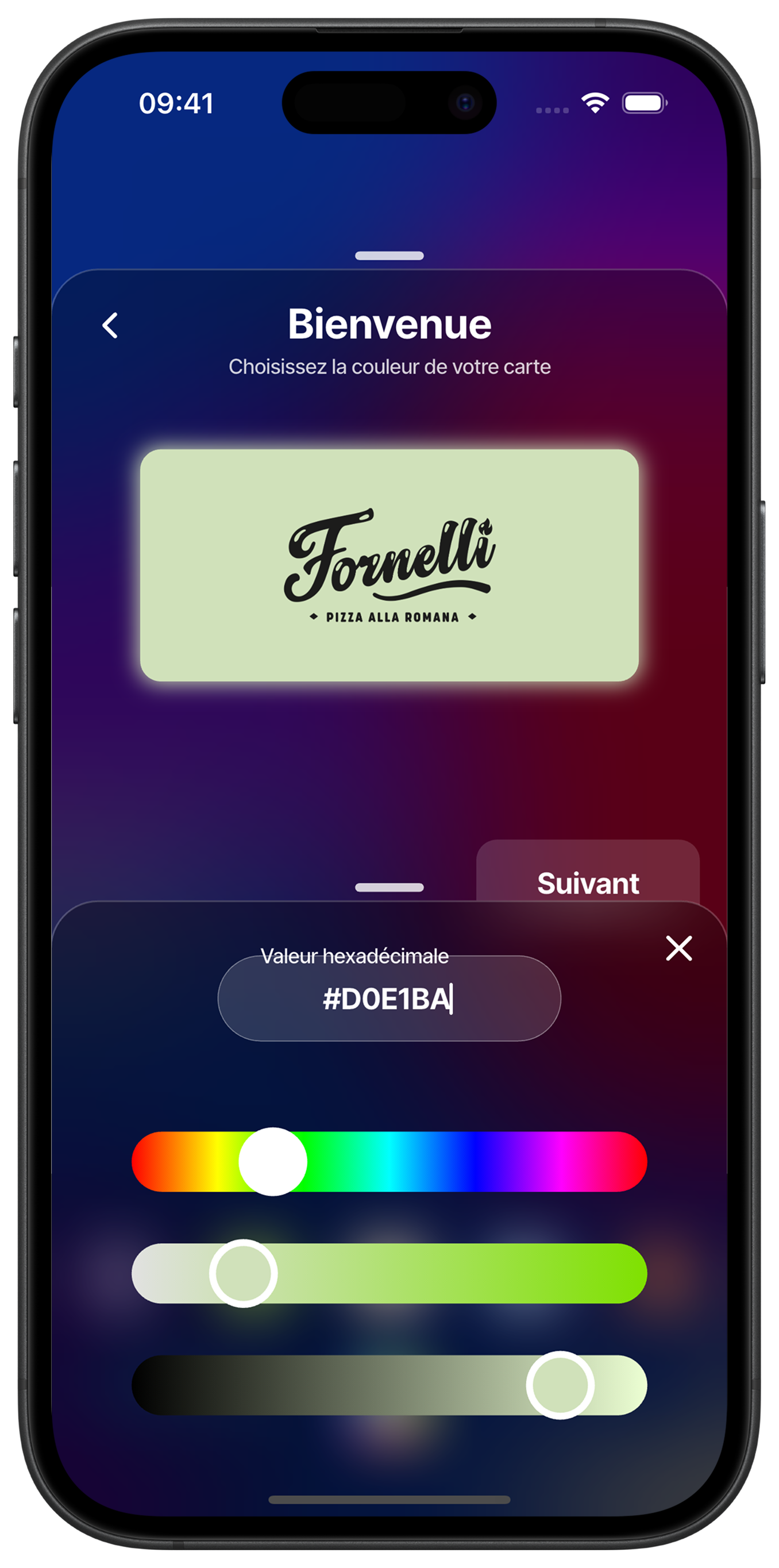
Personnaliser avec une couleur sur mesure
Créez une couleur parfaitement adaptée à votre charte graphique grâce aux curseurs de personnalisation. Ajustez la teinte, la saturation et la luminosité pour obtenir la couleur exacte souhaitée. La valeur hexadécimale s'affiche pour référence future.
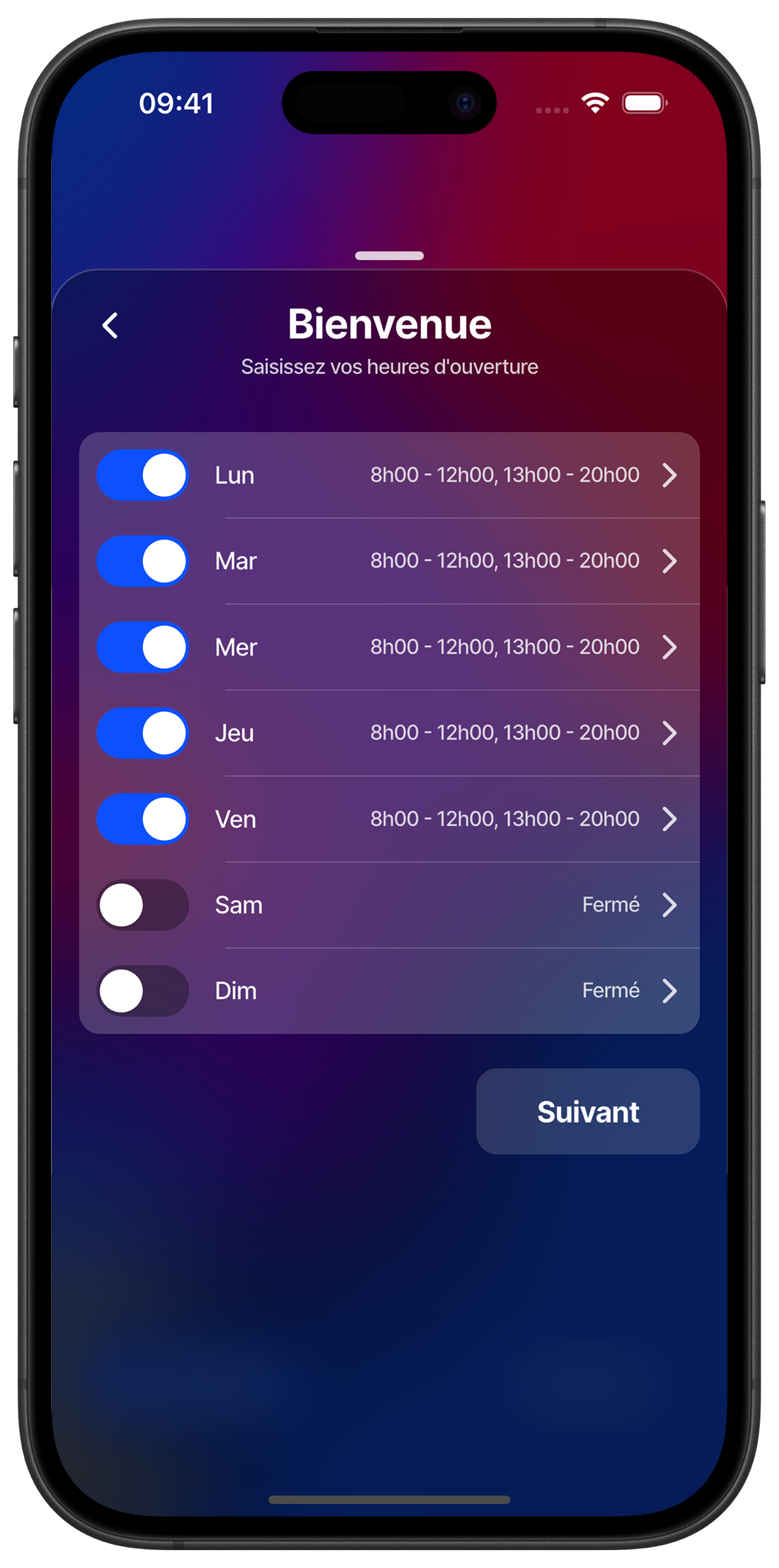
Configurer vos horaires d'ouverture
Définissez vos horaires d'ouverture pour chaque jour de la semaine. Activez les jours d'ouverture avec les boutons et laissez désactivés les jours de fermeture. Cette information aide vos clients à planifier leurs visites et optimise la visibilité de vos animations.
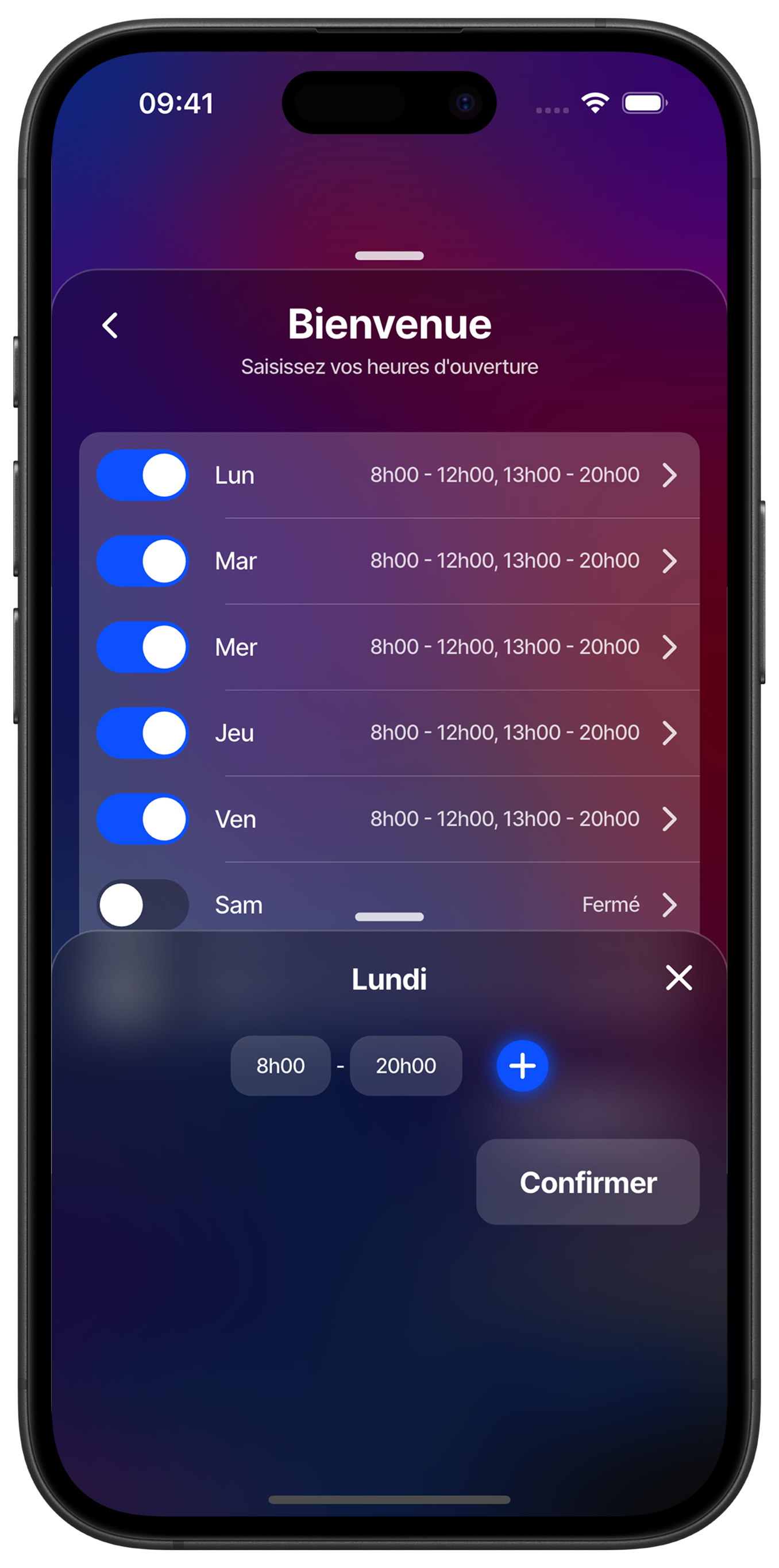
Modifier les horaires d'un jour spécifique
Touchez un jour pour personnaliser ses horaires d'ouverture. Vous pouvez définir des créneaux différents (matin et après-midi) ou un horaire continu. Utilisez le bouton "+" pour ajouter une pause déjeuner ou des créneaux spéciaux. Confirmez vos modifications pour sauvegarder.
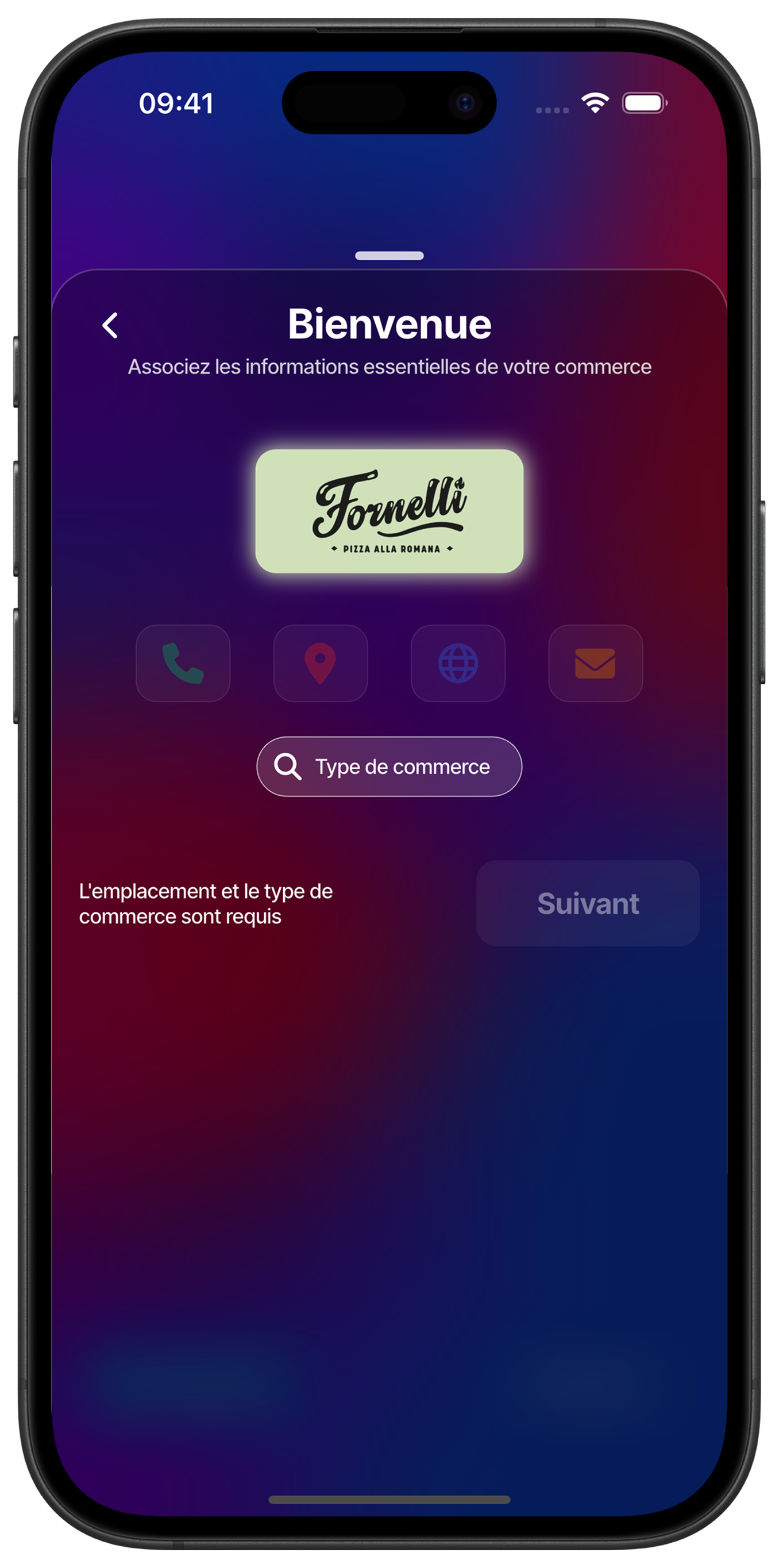
Renseigner les informations essentielles
Complétez votre profil avec les informations de contact indispensables : téléphone, adresse, site web et email. Ces données permettront aux clients de vous contacter facilement et renforceront la crédibilité de votre commerce sur la plateforme.
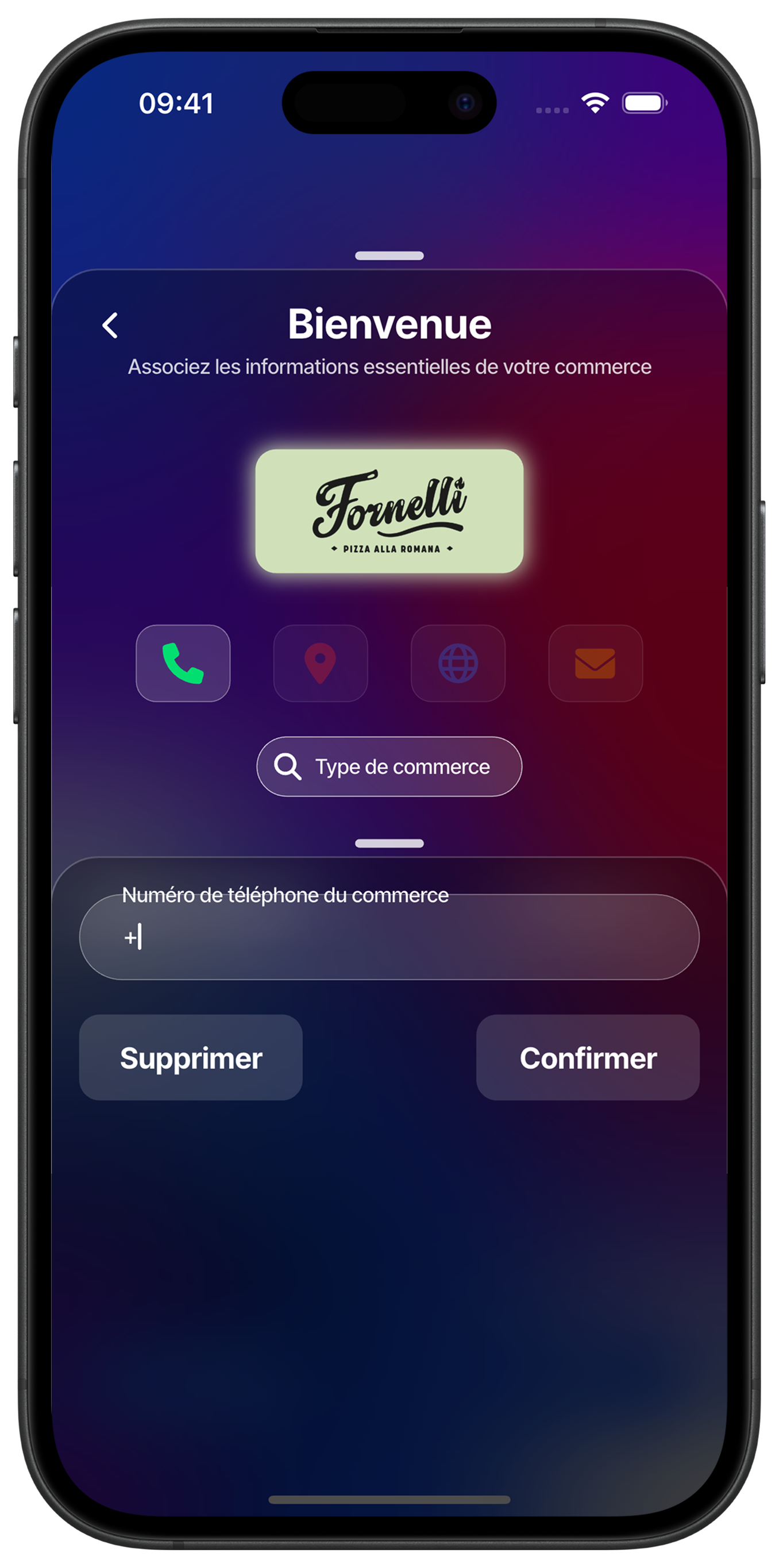
Saisir votre numéro de téléphone
Ajoutez votre numéro de téléphone professionnel en incluant l'indicatif pays. Cette information sera visible par vos clients et leur permettra de vous contacter directement. Vous pouvez supprimer ou confirmer cette information selon vos préférences.
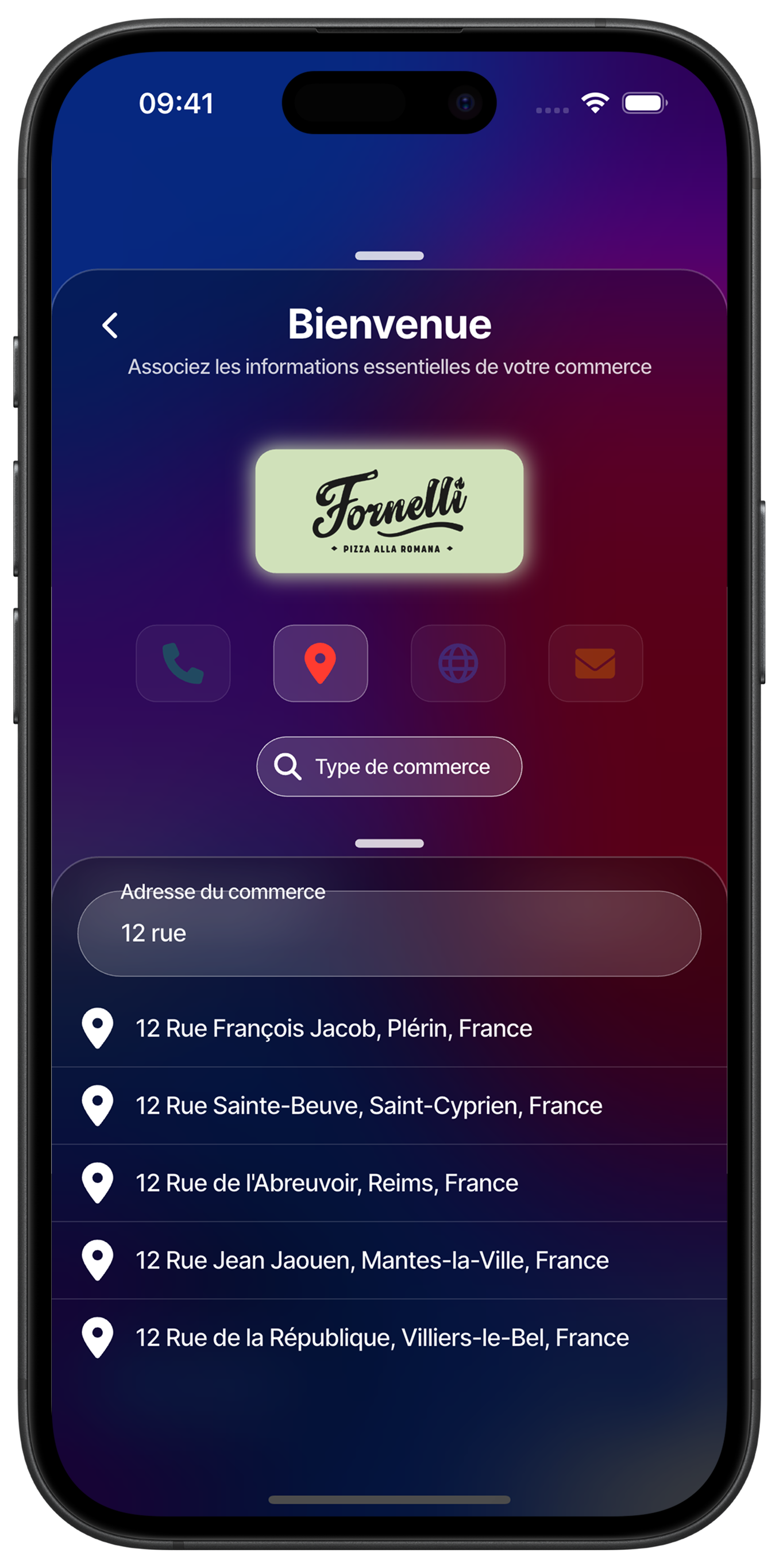
Localiser votre commerce
Commencez à saisir votre adresse pour voir apparaître des suggestions automatiques. Sélectionnez l'adresse exacte de votre commerce parmi les propositions pour une géolocalisation précise. Cette étape est cruciale pour que les clients vous trouvent facilement.
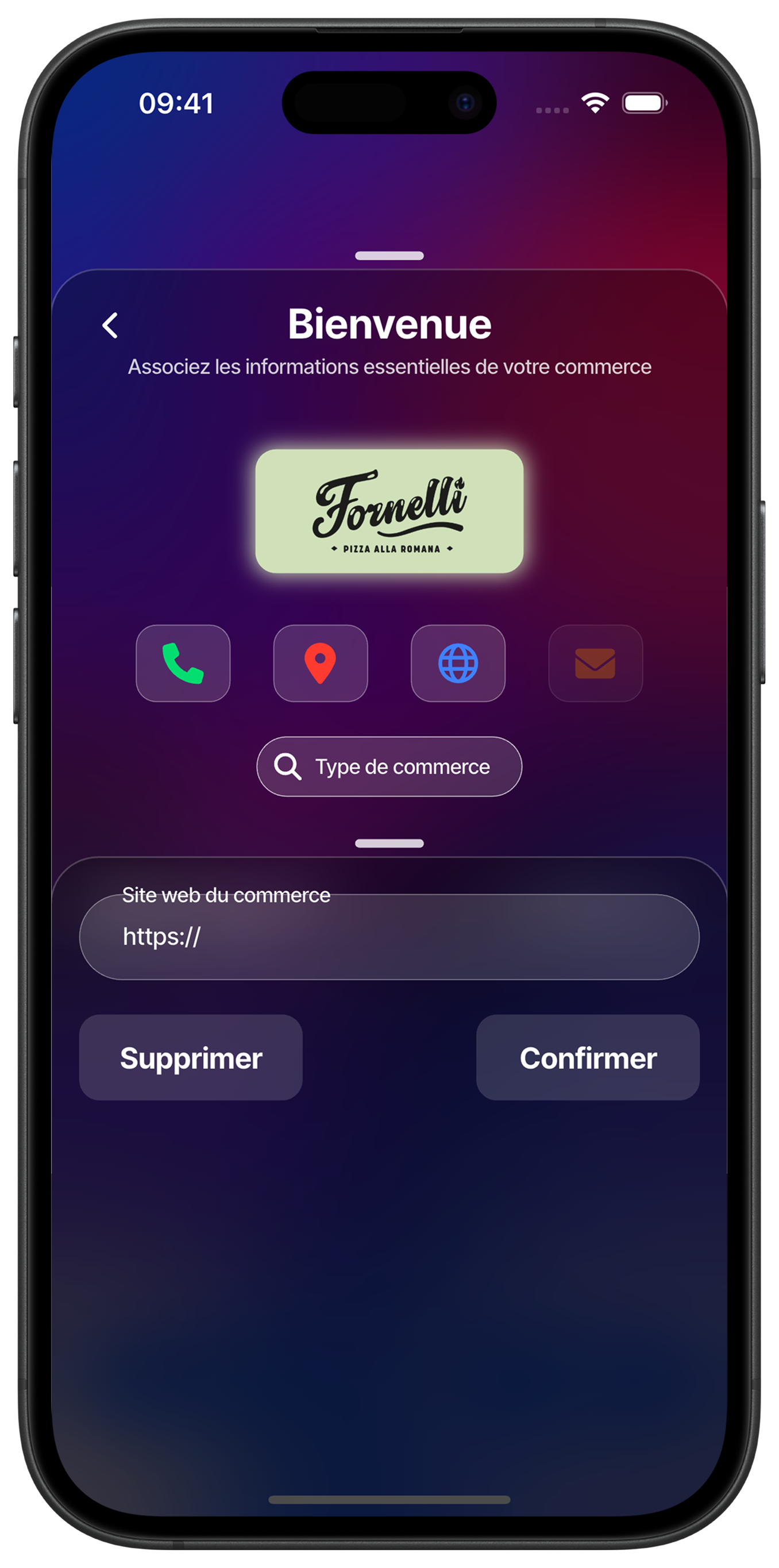
Ajouter votre site web
Renseignez l'URL de votre site internet pour rediriger vos clients vers vos services en ligne. Commencez par "https://" et saisissez votre nom de domaine complet. Cette information enrichit votre profil et offre une vitrine supplémentaire à vos clients.
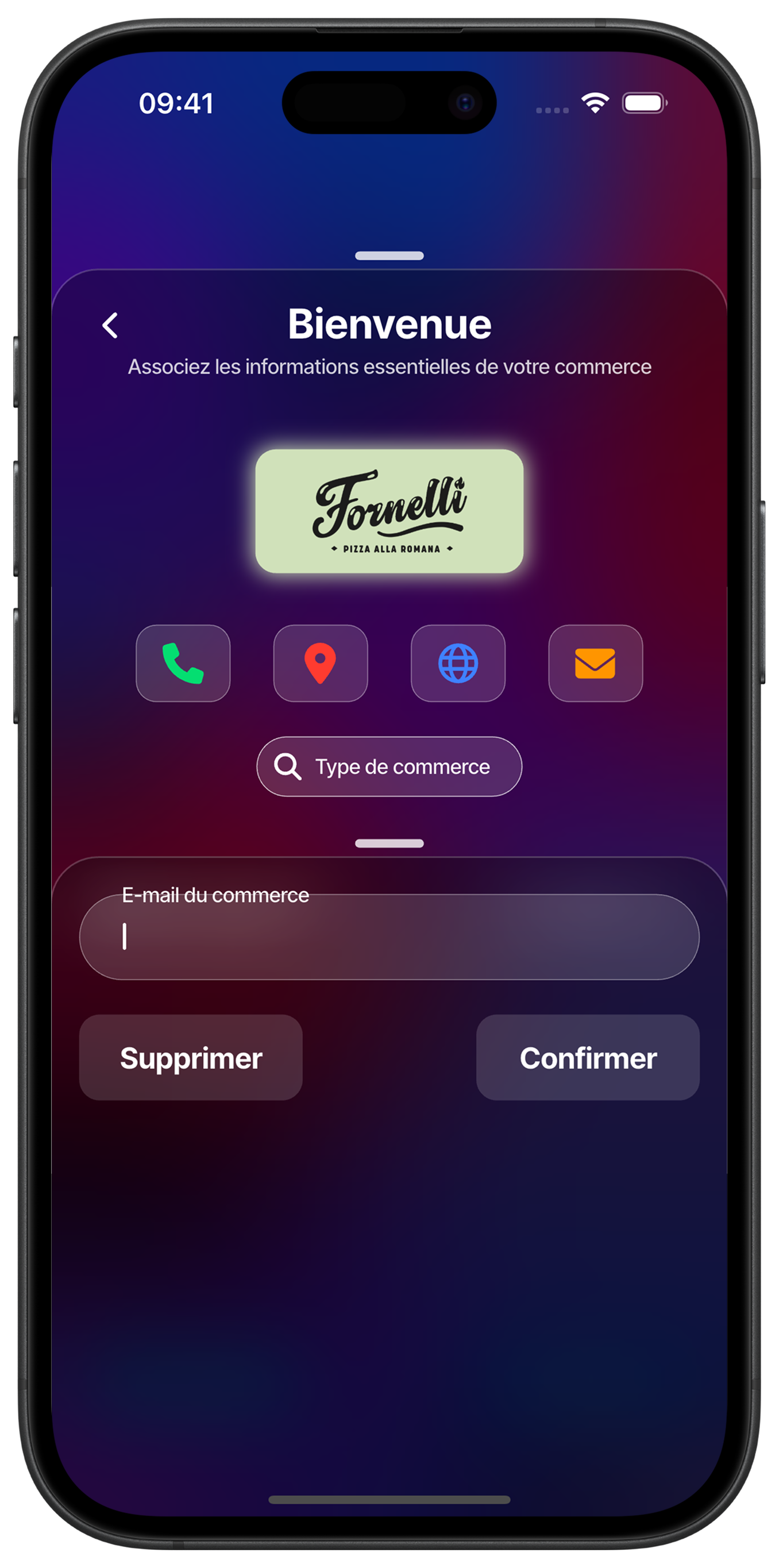
Configurer votre email professionnel
Ajoutez votre adresse email professionnelle pour recevoir les notifications importantes et permettre aux clients de vous contacter. Cette adresse servira également pour la gestion de votre compte commerçant.
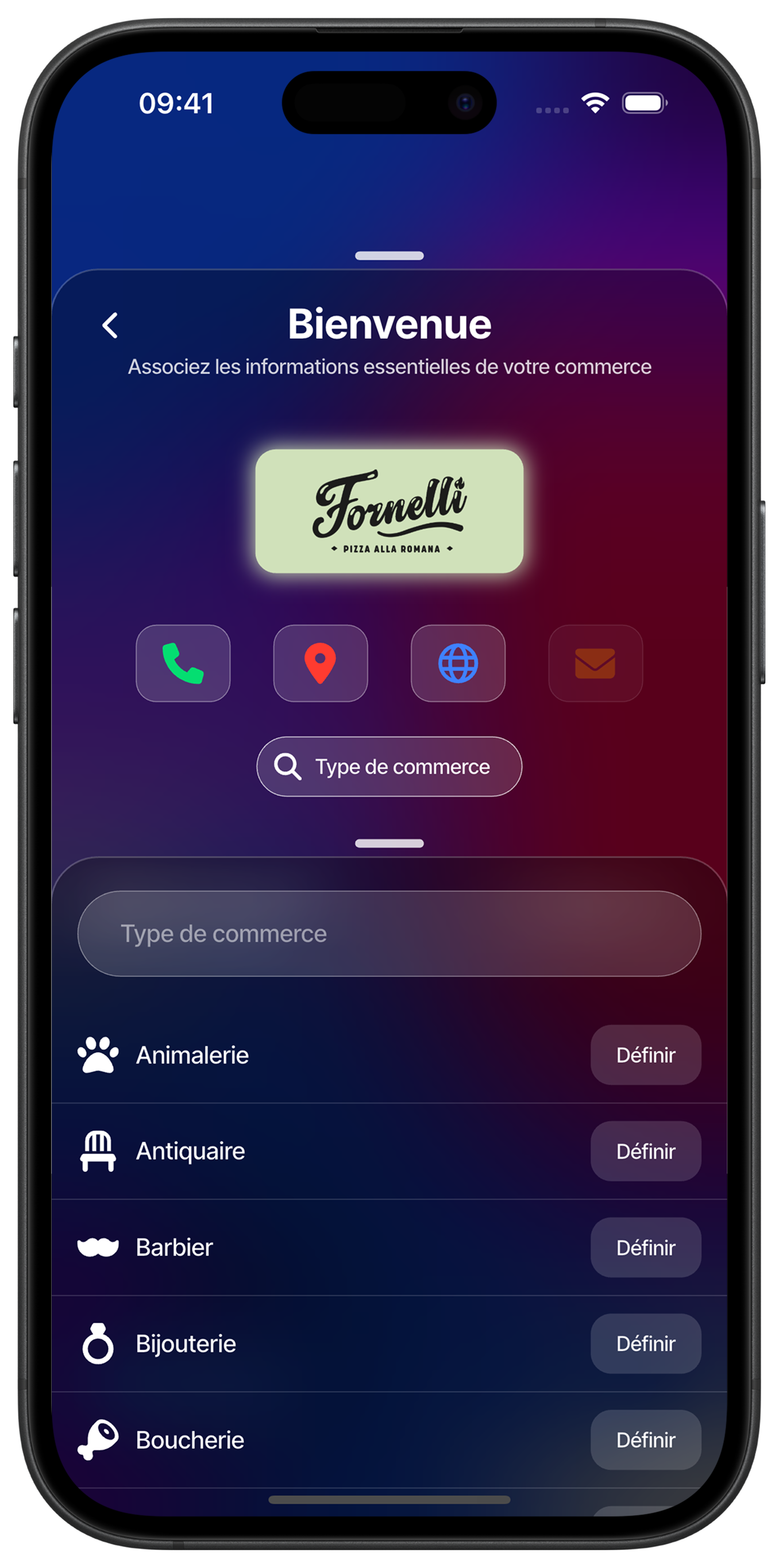
Définir votre secteur d'activité
Sélectionnez la catégorie qui correspond le mieux à votre commerce parmi la liste proposée. Vous pouvez rechercher votre secteur en tapant dans la barre de recherche ou parcourir les catégories disponibles comme Animalerie, Antiquaire, Barbier, Bijouterie, Boucherie, etc.
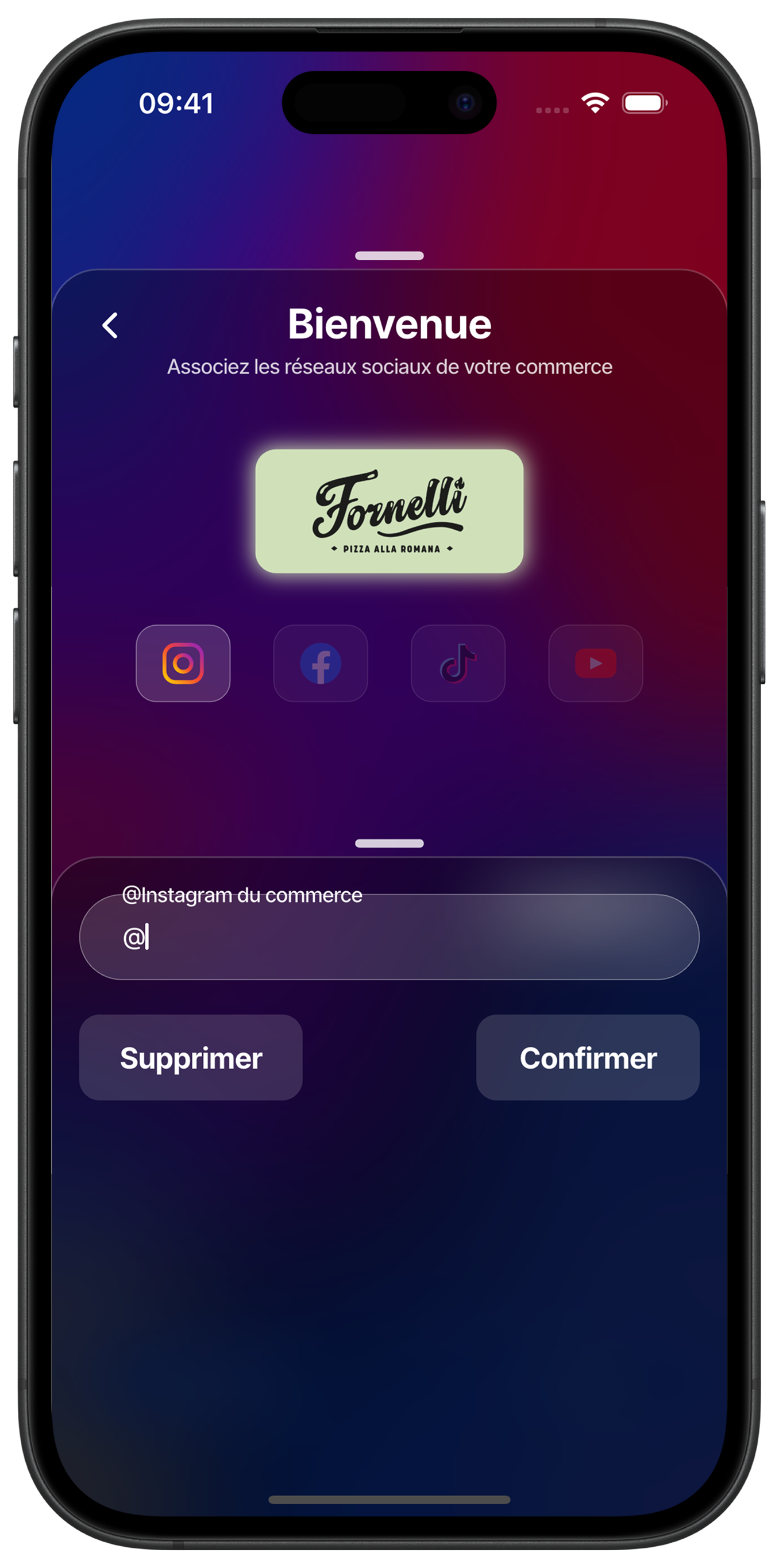
Connecter vos réseaux sociaux
Liez vos comptes Instagram, Facebook, TikTok et YouTube pour créer une présence numérique complète. Saisissez simplement votre nom d'utilisateur (sans le @) pour chaque plateforme que vous utilisez. Cette intégration permet à vos clients de vous suivre sur tous vos canaux.
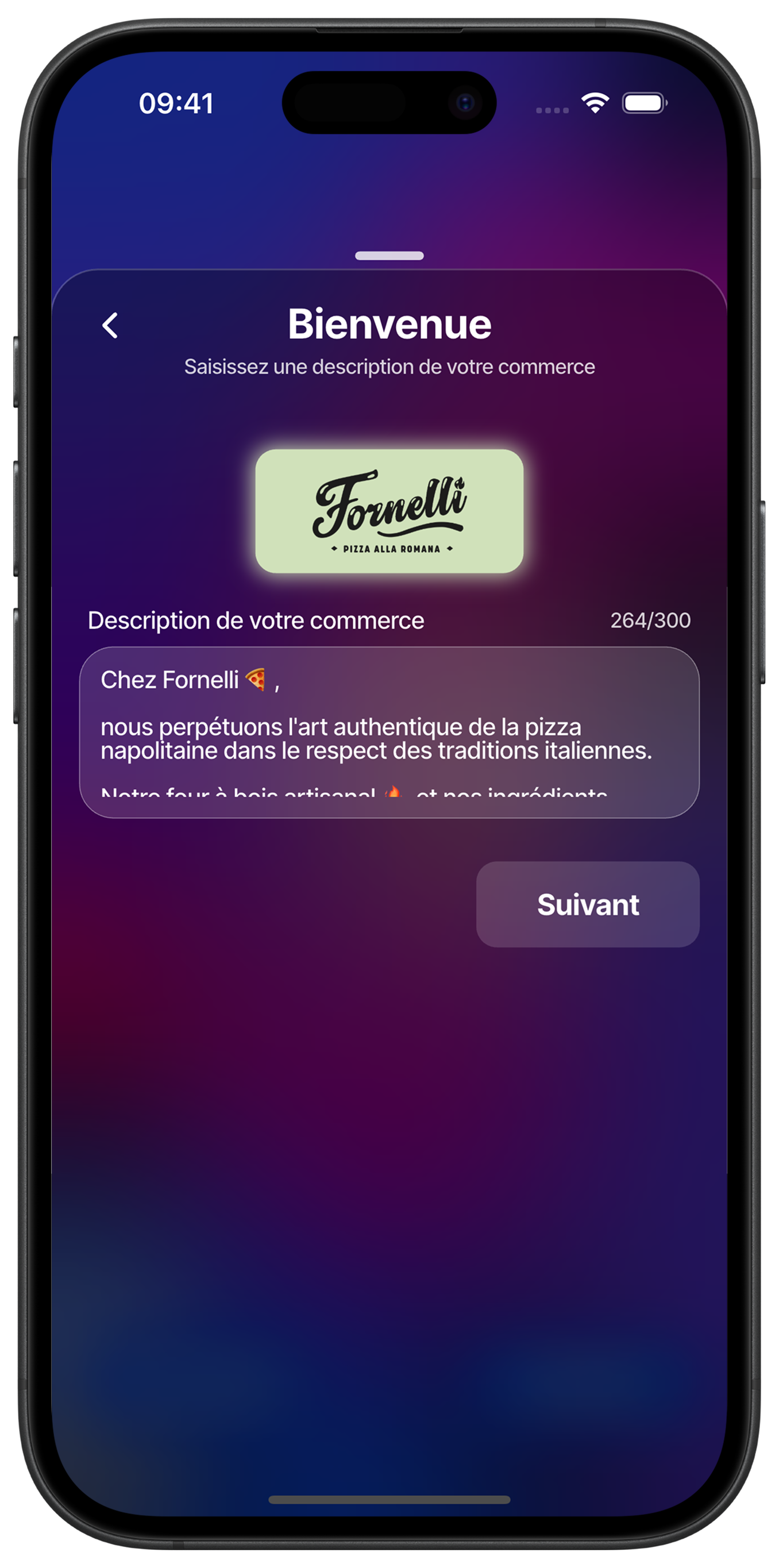
Rédiger votre description
Créez une description engageante de votre commerce qui reflète votre personnalité et vos valeurs. Présentez votre savoir-faire, votre histoire ou ce qui vous rend unique. Cette description apparaîtra sur votre profil et aidera les clients à mieux vous connaître.
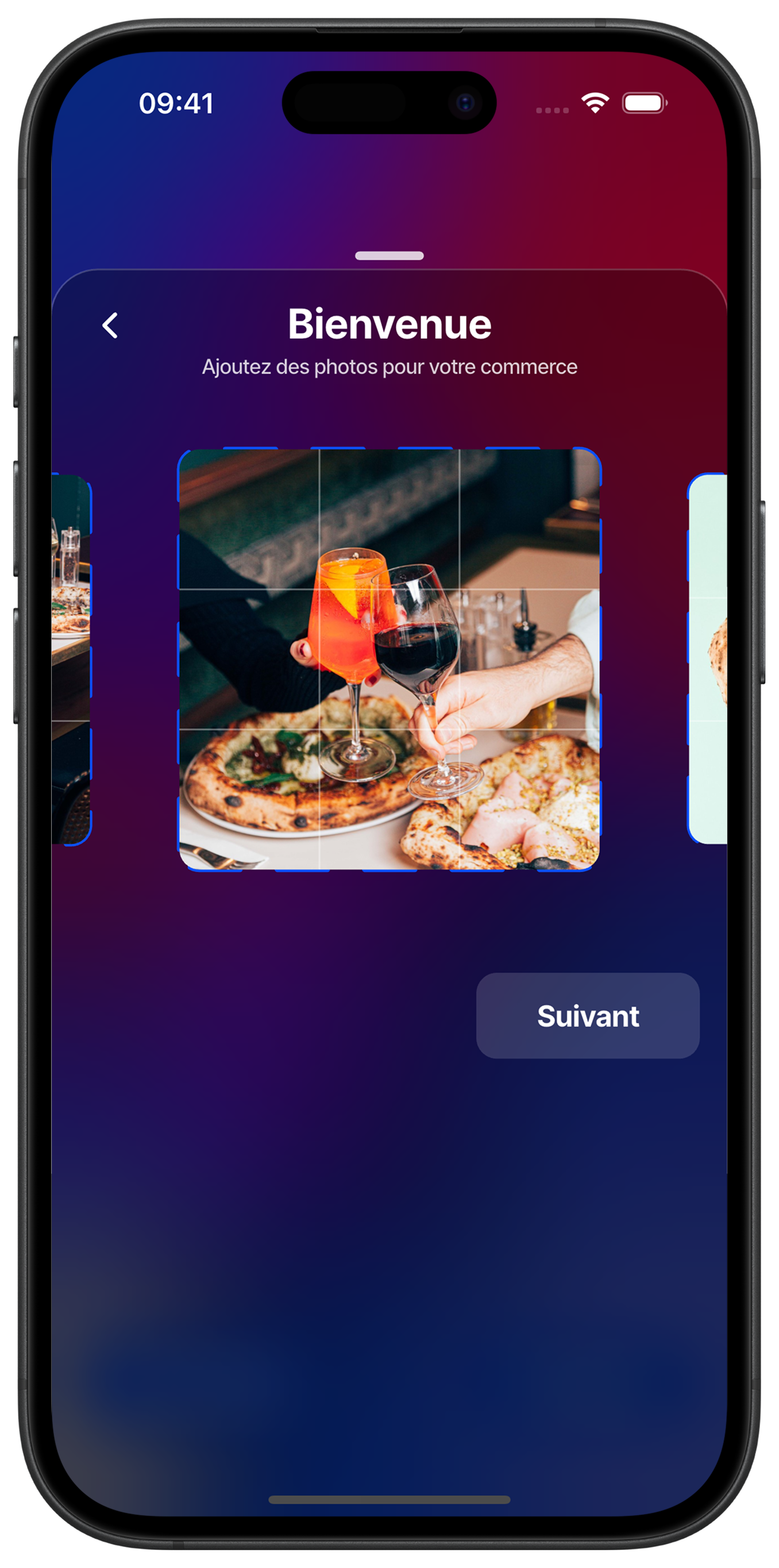
Ajouter vos photos
Enrichissez votre profil en ajoutant des photos attractives de votre commerce, vos produits ou votre équipe. Touchez l'espace dédié pour importer des images depuis votre galerie. Les photos donnent vie à votre profil et attirent l'attention des clients potentiels.
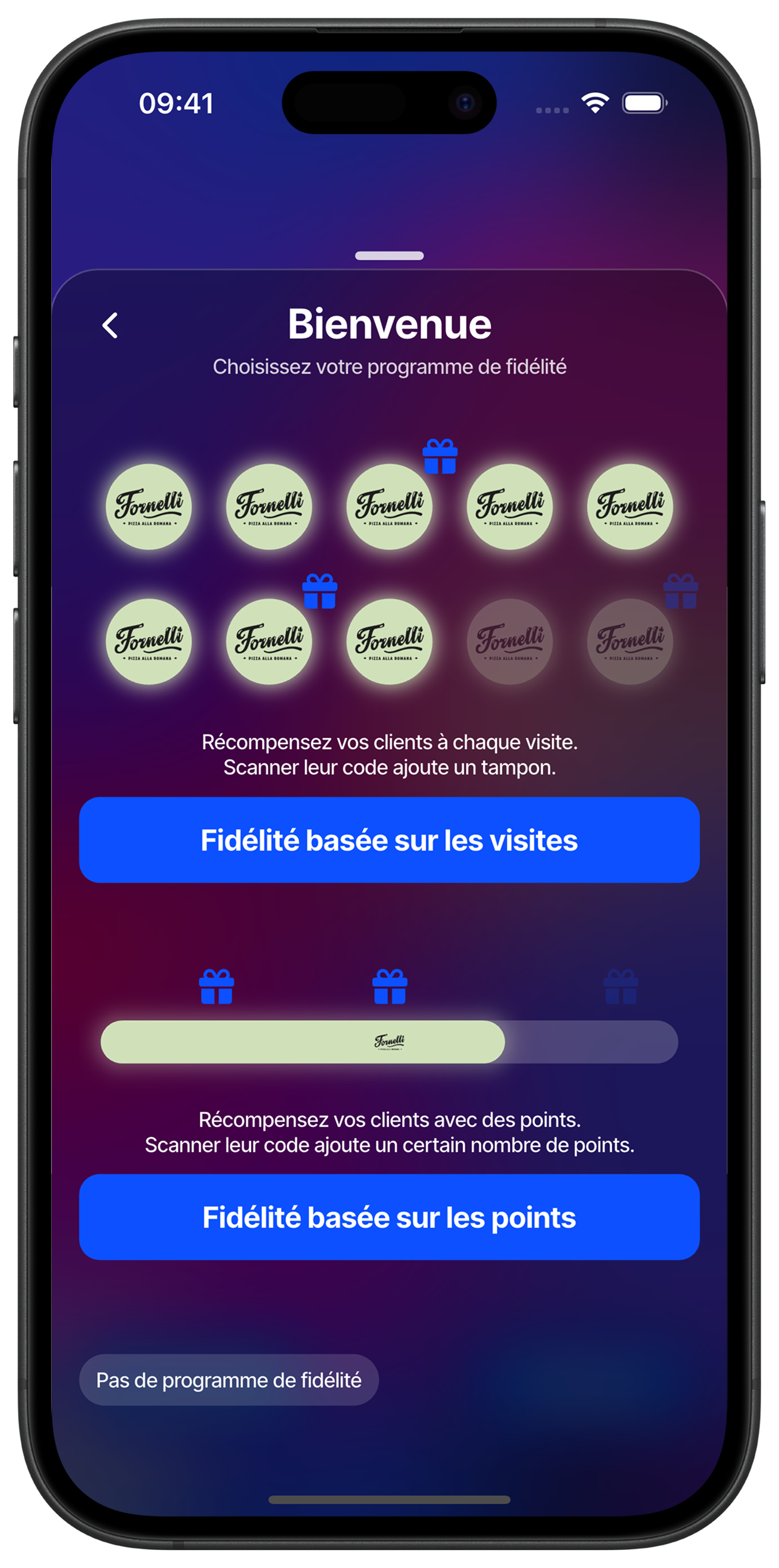
Choisir votre type de programme
Sélectionnez le programme de fidélité qui correspond le mieux à votre stratégie commerciale. Optez pour "Fidélité basée sur les visites" si vous souhaitez récompenser la régularité de vos clients avec un système de tampons à chaque passage. Choisissez "Fidélité basée sur les points" pour un système plus flexible où vous attribuez des points selon le montant des achats. Vous pouvez également sélectionner "Pas de programme de fidélité" si vous préférez ne pas proposer ce service.
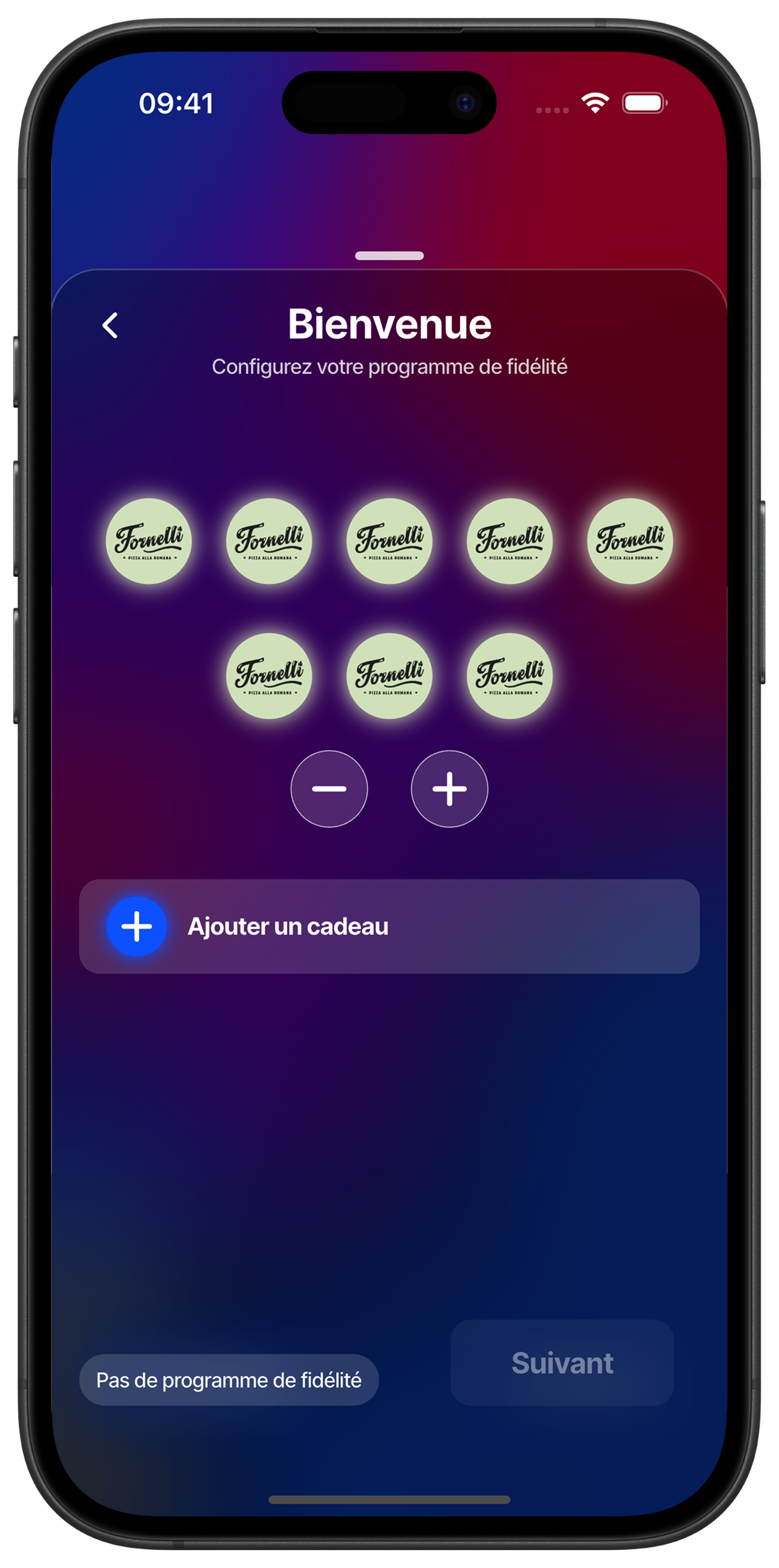
Configurer le programme de visites
Définissez le nombre de visites nécessaires pour compléter votre carte de fidélité en ajustant les tampons de 2 à 10. Utilisez les boutons "+" et "-" pour modifier le nombre total de tampons requis. Touchez "Ajouter un cadeau" pour associer des récompenses aux étapes clés de votre programme de fidélité.
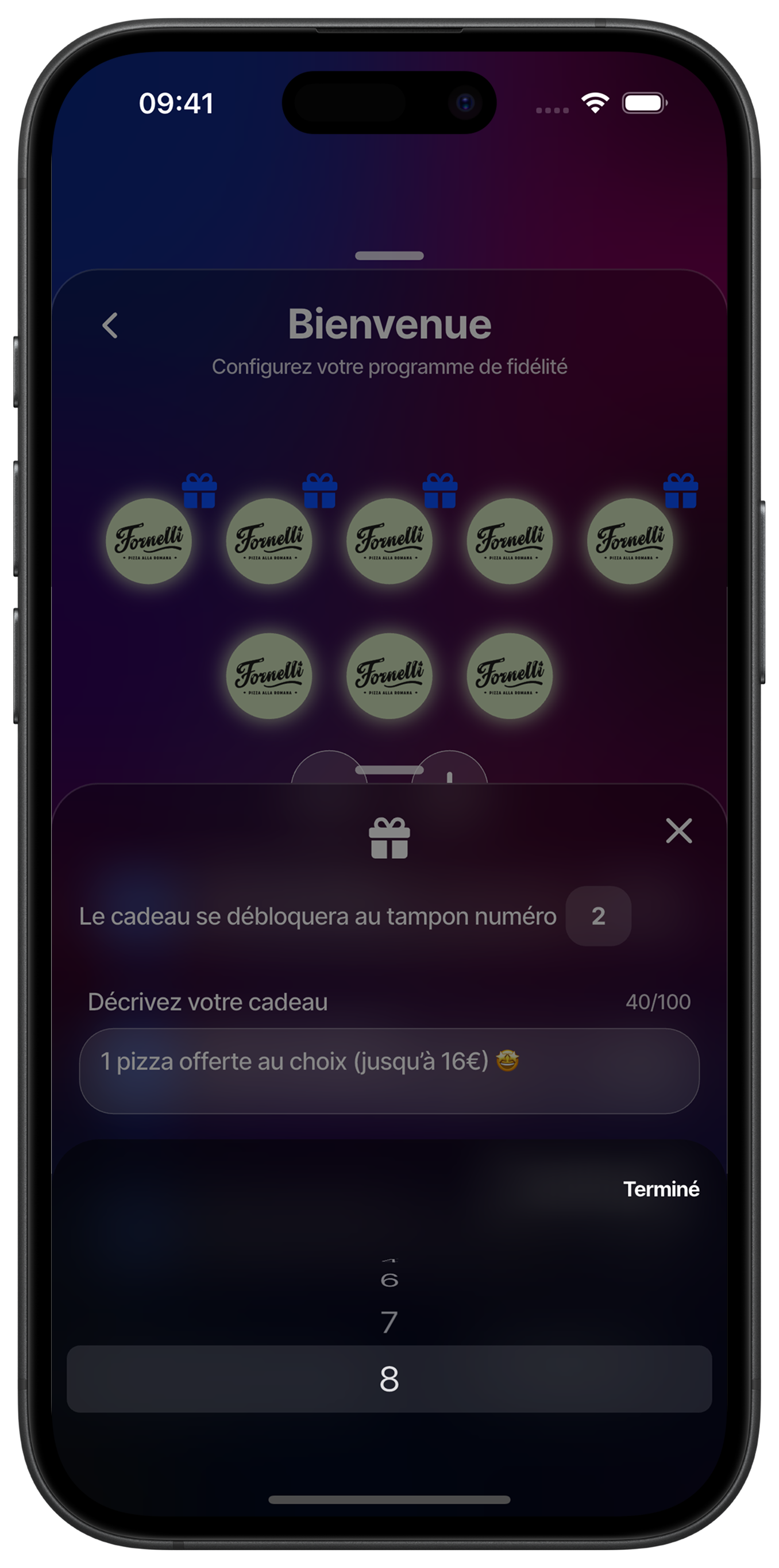
Configurer le programme de points
Pour un système basé sur les points, définissez le nombre de points requis pour débloquer chaque cadeau. Utilisez le curseur pour ajuster la valeur (par exemple, tampon numéro 8) et décrivez la récompense associée comme "Un café offert !".
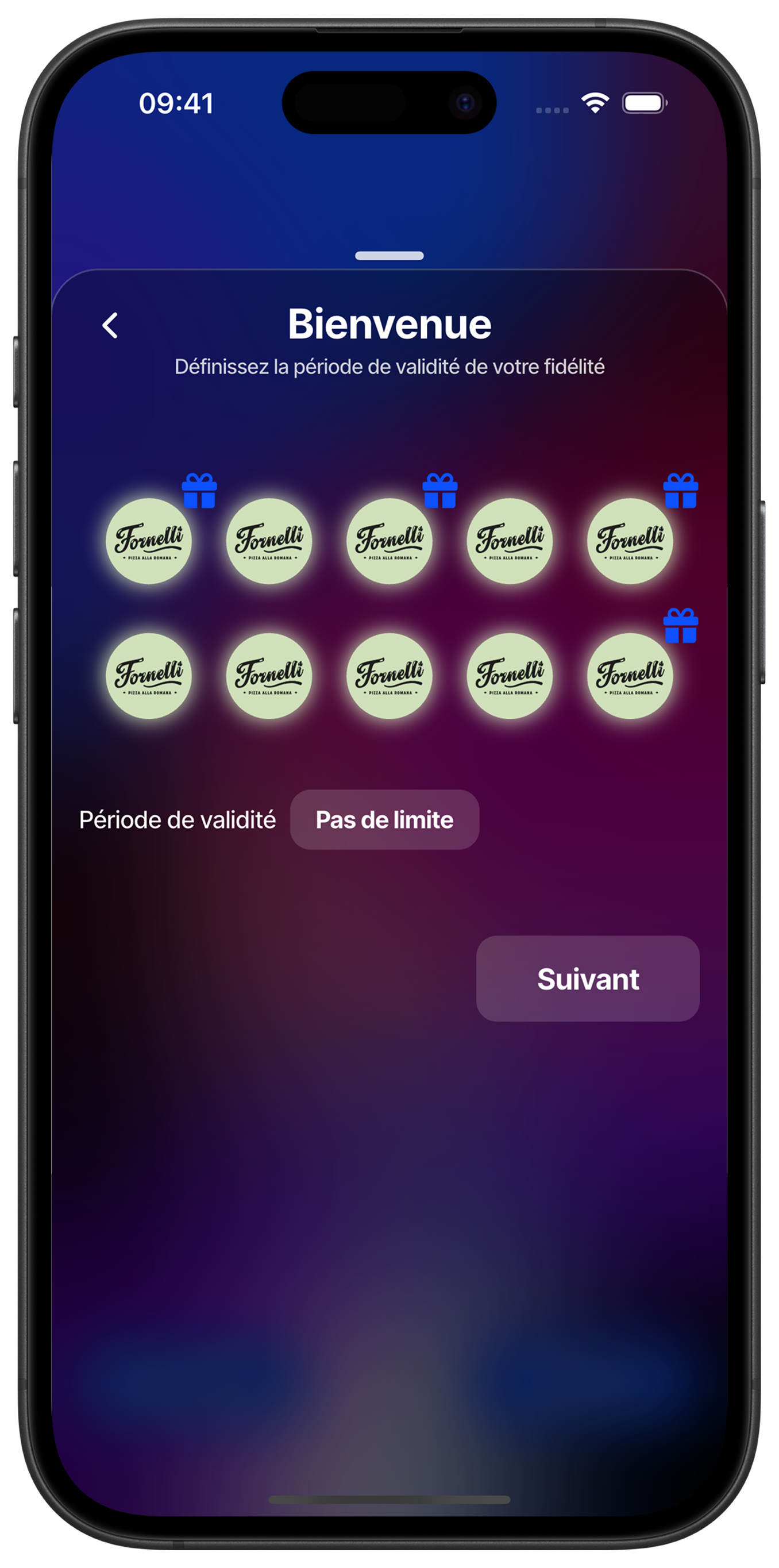
Personnaliser les récompenses par tampon
Associez des cadeaux spécifiques à certains tampons de votre programme de fidélité. Positionnez le curseur sur le tampon souhaité et décrivez la récompense correspondante. Par exemple, définissez qu'au 2ème tampon, le client reçoit "1 pizza offerte au choix (jusqu'à 16€)". Cette approche permet de fidéliser vos clients en leur offrant des avantages progressifs.
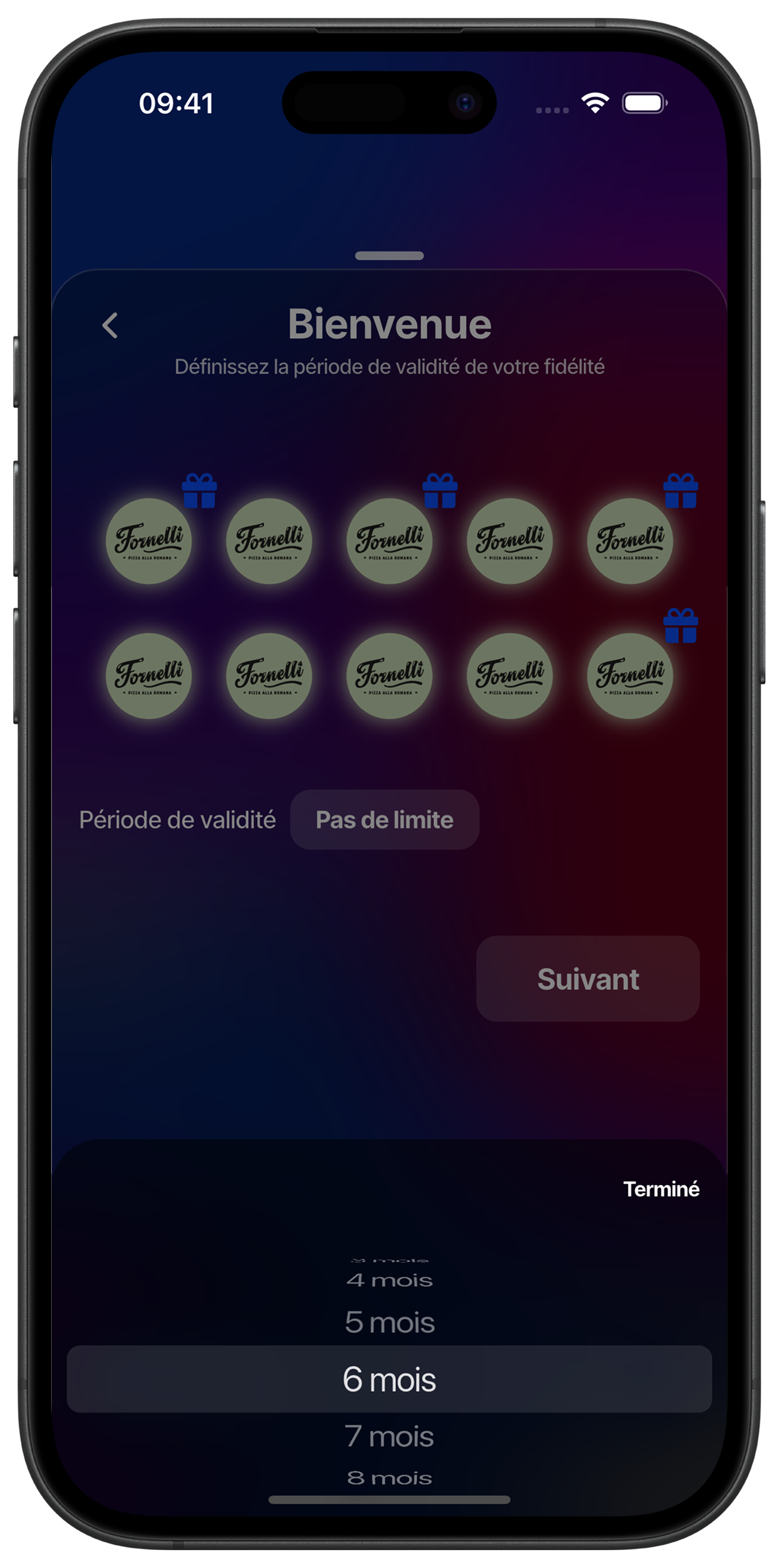
Définir la durée du programme
Choisissez la période de validité de votre programme de fidélité pour créer un sentiment d'urgence et encourager des visites régulières. Sélectionnez "Pas de limite" pour un programme permanent, ou optez pour une durée spécifique pour des campagnes temporaires ou saisonnières.
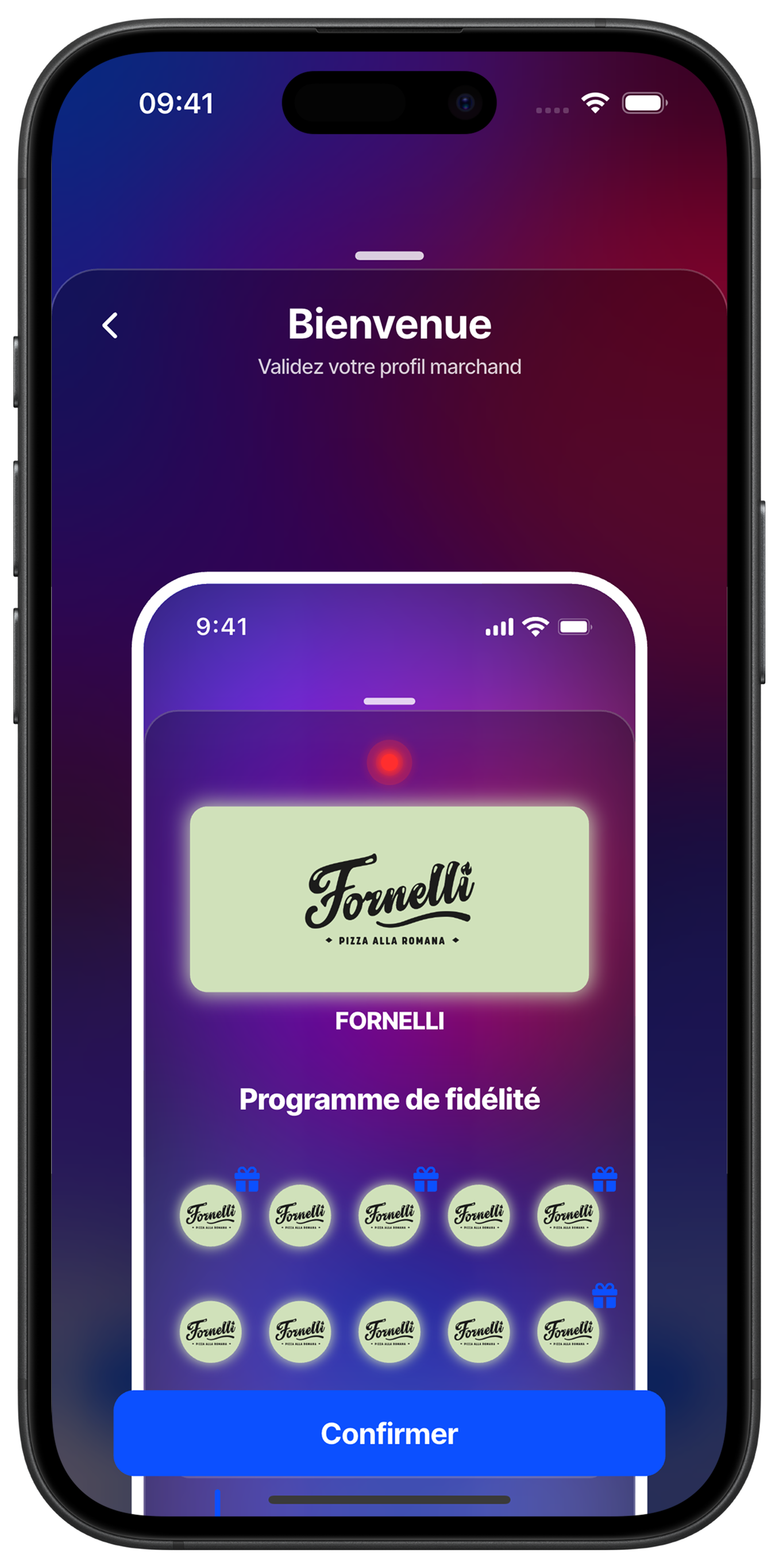
Prévisualiser votre Profil commerçant
Vérifiez l'apparence finale telle qu'elle apparaîtra dans le portefeuille numérique de vos clients. Cette prévisualisation vous permet de confirmer que tous les éléments (logo, nom, programme de fidélité) sont correctement configurés avant la validation finale.